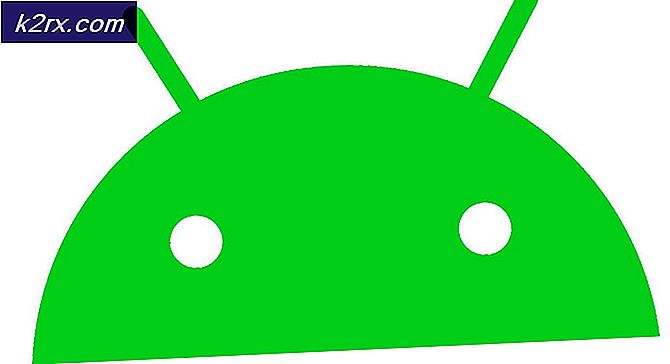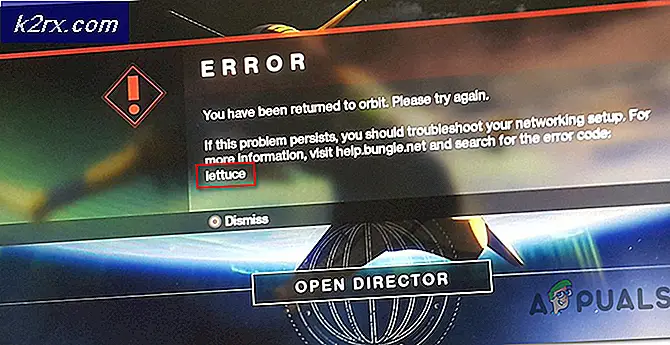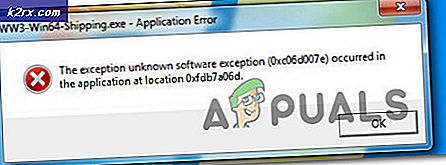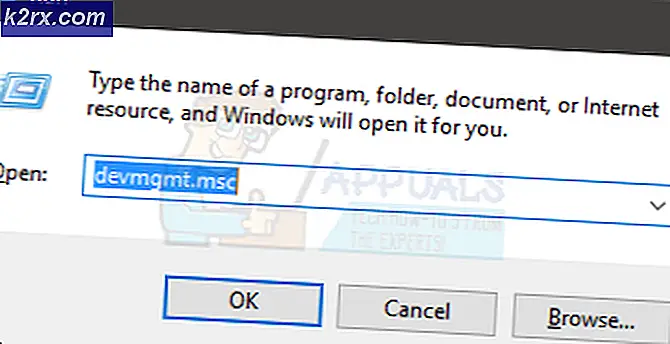Sådan får du Kodi på dit Smart TV (Samsung)
Vil du installere Kodi på dit Samsung Smart TV? Hvis dit svar er ja, er du på det rigtige sted. På denne side vil vi afsløre for dig de måder, hvorpå du kan have Kodi i dit Smart TV og trin for trin procedure for, hvordan du går videre med installationsprocessen. Opsætning af streaming-enheden på dit smarte Samsung TV giver dig mulighed for at nyde en fantastisk oplevelse. Dette fremgår af de utrolige funktioner, der kommer fra at kombinere de to enheder.
Der er tilsyneladende mange måder, hvorpå du kan installere Kodi på dit Samsung Smart TV. Hver af disse metoder er nemme at følge og forstå, så sørg for at vælge den, der er mulig for dig. Metoderne inkluderer følgende:
Metode 1: Installation af Kodi til dit Samsung TV ved hjælp af Chromecast
Dette er en ret nem måde at installere Kodi på dit smart-tv ved hjælp af streaming-medieafspilleren Chromecast. For at opnå en vellykket installation skal du derfor have nogle ekstra softwareapplikationer som Kodi selv, Chromecast, Chromecast-appen samt Google Home-appen.
Sørg derfor for at følge nedenstående trin for at få Kodi på dit Smart TV:
- Først og fremmest skal du tænde for dit Wi-Fi-netværk og sørg for, at din telefon såvel som Samsung TV er tilsluttet det samme Wi-Fi-netværk.
- Sørg derefter for, at Kodi er jegnstalleret på din smartphone ved at følge nedenstående trin.
- Gå til din telefon Google Play Butik.
- Søge efter Kodi-app i søgefeltet.
- Klik på Installere at have Kodi installeret i din telefon.
- Nu hvor du har Kodi installeret i din telefon, kan du nu følge trinene ovenfor igen og installer Chromecast-appen.
- Følg derefter proceduren i trin 2 og installer Google Home-appen.
- Når alle de nødvendige apps er installeret på din telefon, skal du starte Chromecast-app på din telefon. Tilslut din Chromecast hold dig til dit Smart Samsung TV.
- Åbn nu Google Home-app og klik på Cast skærm / lyd i frontmenuen.
- Du kan nu være i stand til at se din telefons skærm på dit Smart TV. Derfor er du fri til at åbne Kodi og streame film og tv-udsendelser efter eget valg.
Du kan dog støde på nogle problemer med at installere Kodi på dit Samsung TV på grund af den ene eller den anden grund. Heldigvis er du ikke begrænset til metoderne, da du kan gå videre til den næste metode og installere Kodi på dit smart-tv.
Metode 2: Installation af Kodi på Samsung Smart TV ved hjælp af Roku
Dette er også en af de nemmeste metoder til brug med det formål at installere Kodi på dit Smart Samsung TV. Roku er en medieafspiller, der giver dig mulighed for at streame et antal tv-shows, film og musikvideoer blandt andre funktioner. Derfor skal du følge nedenstående trin for at opnå en vellykket installation:
- Først og fremmest skal du sikre dig, at din mobiltelefon og Roku-enhed er det tilsluttet til samme Wi-Fi-netværk.
- Download og installer Kodi på din smartphone fra Google Play Butik.
- Tænd skærmspejling på din Roku ved at følge nedenstående trin:
- Åbn Roku og gå til Indstillinger.
- Vælg derefter System og fortsæt til Skærmspejling.
- Klik på Aktivér skærmspejling mulighed.
Download af app'en Screen Mirroring
4. Derefter bliver du nødt til at downloade og installere enhver skærm-spejling-app på din telefon. For at opnå dette:
- Gå til Google Play Butik på din smartphone.
- Søge efter Screen Mirroring-app.
- Vælg enhver skærm spejling app og Installere.
- Du kan nu nyde de komplette funktioner i Kodi på dit Samsung TV ved at caste din telefons skærm på dit Smart TV gennem appen app til skærmspejling.
Metode 3: Installation af Kodi på Samsung TV ved hjælp af Android TV Box
Med Android TV-boksen kan du nemt installere Kodi på dit Smart Samsung TV uden at bruge meget af din tid. Denne procedure er ligetil og så let som 123. Sørg derfor for at følge nedenstående trin:
- Tilslut din Android TV Box til dit Smart Samsung TV.
- Åbn din Android TV Box Legetøjsbutik.
- Søge efter Kodi-app i søgefeltet.
- Hent og Installer Kodi-appen.
- Med appen installeret kan du nu åbn Kodi og nyd dens funktioner på dit Smart TV.
Metode 4: Installation af Kodi på dit Smart Samsung TV ved hjælp af USB-drev
Endelig er den sidste måde på vores liste muligheden for at installere Kodi på dit tv ved hjælp af et USB-drev. For at opnå dette skal du systematisk følge nedenstående trin:
- Først og fremmest bliver du nødt til at besøge Åbn ELEC-webstedet.
- Klik på Downloads øverst på skærmen.
- Vælg Generisk builds mulighed og klik derefter på “[Stabil] Åbn ELEC 8.0.4 (x86_64)> Diskbillede”
- Download Win32 Disk Imager og start den.
- Vælg køre hvor du vil for at installere Open Elec.
- Gennemse og åben den downloadede Diskbillede Åbn Elec-fil og klik på
- Vent på, at installationsprocessen er færdig.
- Sørg for, at din USB-drev er forbundet og genstart computeren.
- Trykke på BIOS-indstillinger
- Støvle fra USB-drev.
Afhængig af den type metode, du har brugt, har du nu Kodi installeret på dit Smart Samsung TV. Derfor kan du nu nyde underholdningsoplevelsen på øverste niveau samt funktioner, der kommer godt med Kodi. Derudover kan du også installere Kodi-tilføjelsesprogrammer, der er tilgængelige på tredjeparter.